Threads(スレッズ)を使っていて、「保存した投稿ってどこで見れるの?」「画像ってスマホに保存できないの?」と悩んだことはありませんか? 実はスレッズには3種類の“保存”があり、それぞれ保存場所が違うんです。
この記事では、投稿の保存・画像の保存・下書きの保存の3つを完全解説します。
スレッズの「保存」とは?
まず知っておきたいのは、スレッズの「保存」は3種類あるということ。
- ① 投稿を保存する → アプリ内の「保存済み」に保存される
- ② 画像や動画を保存する → スマホ端末に保存(ツールが必要)
- ③ 下書きを保存する → アプリの投稿画面から確認できる
それぞれ保存先も方法も違うので、順番に説明していきます👇
① 投稿を保存する方法と保存場所
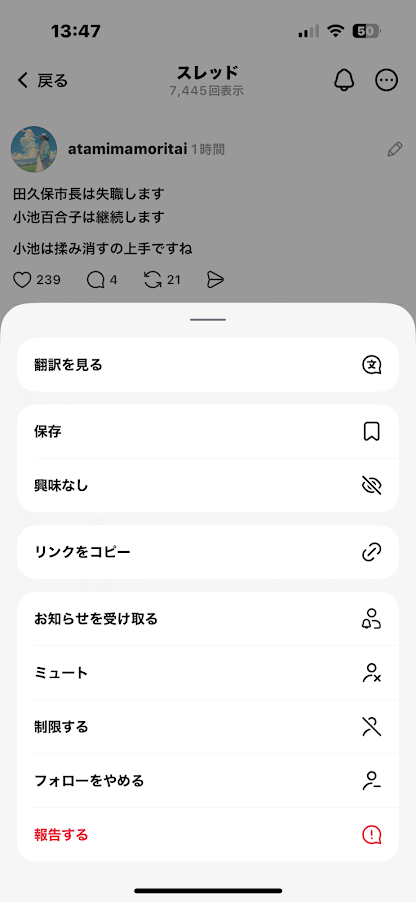
スレッズの投稿を「あとで読みたい」「もう一度見返したい」ときは、投稿右下の「三点リーダー(…)」をタップし、「保存」を選ぶだけ。
上から2番目に保存があります。
保存した投稿は自分だけのリストに追加され、相手に通知が行くこともありません。Instagramの「保存」と同じ仕組みです。
保存済みの投稿を確認する手順
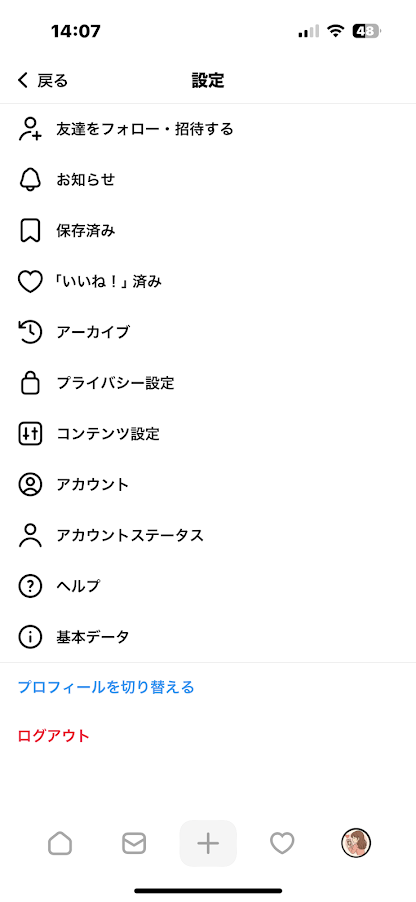
- アプリ右下のプロフィール写真をタップ。
- プロフィール画面右上の「≡(三本線)」をタップ。
- 「保存済み」を選択。
これで過去に保存した投稿一覧が表示されます。削除したいときは、同じ手順で「保存を取り消す」を選ぶだけでOKです。
② 画像・動画を保存する方法
スレッズには公式の画像保存機能はありません。 そのため、スマホの標準機能では投稿内の画像を直接保存することはできません。
ただし、いくつかの方法で代替できます👇
📌 方法1:スクリーンショットで保存
最も簡単なのは、スマホのスクリーンショット機能を使う方法。
画像投稿やスレッドを画面ごと保存できます。 ただし画質は下がるため、閲覧メモとして使うのがベストです。
📌 方法2:外部ツールを使う
例えば以下のようなツールを使えば、URLを貼り付けるだけで画像や動画を保存できます。
- Awakest.net – Threadsの画像・動画保存ツール
- Assist All – Threads動画保存の手順解説
- Clipbox+(スマホアプリ) – スレッズ動画保存にも対応
使い方はどれも簡単で、 1. 保存したい投稿のリンクをコピー 2. ツールに貼り付けてダウンロード という流れです。
2025年現在、iPhone・Androidともにこの方法が主流です。
綺麗に保存出来ますが、面倒だと思う方はスクリーンショットをオススメします。
③ 下書き保存の方法と出し方
スレッズでは、投稿を途中まで書いた状態で下書き保存することが可能です。 「あとで推敲したい」「一時的に止めたい」ときに便利な機能です。
下書きを保存する方法
- 投稿作成画面で右上の四角い重なったアイコンをタップ。
- 「下書きとして保存」を選択。
保存した下書きは、再度投稿画面を開くと右上の同じアイコンから確認できます。
また、アプリとブラウザの両方で下書きを保存・編集できるため、スマホで保存したものをPCで投稿することも可能です。 (参考:マイナビニュース 2024/11/22)
スレッズで保存してもバレる?通知はある?
結論から言うと、Threadsで投稿を保存しても相手には通知されません。
Instagramと同様に、「保存」操作は完全に非公開。 投稿主には「誰が保存したか」は分からず、履歴も残りません。
| 行動 | 通知される? | 備考 |
|---|---|---|
| 投稿を見る | ❌ なし | 足跡機能がない |
| 投稿を保存 | ❌ なし | 非公開で保存可能 |
| いいねする | ✅ あり | 通知される |
| 返信・コメントする | ✅ あり | 通知される |
| フォローする | ✅ あり | 相手に表示される |
つまり、保存は自分だけのメモ代わりとして安心して使えます。
画像が保存できないときの対処法
「長押ししても保存できない」「ボタンが出ない」という場合は、以下をチェックしてみてください。
- スマホのブラウザ権限がオフになっている
- アプリのキャッシュが溜まっている
- そもそもスレッズの仕様上、直接保存できない投稿である
これらを確認しても難しい場合は、スクショか外部ツールを利用するのが確実です。
他の人はこちらも質問
スレッズで保存した投稿はどこで見るの?
プロフィール画面右上のメニュー(三本線)→「保存済み」から確認できます。
スレッズで画像を保存するとバレる?
バレません。保存やスクショをしても相手に通知は届きません。
スレッズに下書き保存機能はある?
あります。投稿画面右上の重なったアイコンから「下書きとして保存」が可能です。
スレッズで動画を保存する方法は?
動画は外部ツールを利用する必要があります。URLをコピーしてダウンロードサイトやアプリに貼り付けましょう。
まとめ
Threadsの「保存」は3種類あり、使い分けがポイントです。
- 投稿は「プロフィール→保存済み」で確認できる
- 画像・動画は公式では保存できない(外部ツールまたはスクショ)
- 下書きは投稿画面右上のアイコンから確認できる
- 保存しても相手に通知されることはない
保存場所を知っておけば、Threadsをもっと便利に使いこなせます。 お気に入りの投稿やアイデアをどんどん保存して、情報整理に活用しましょう!✨



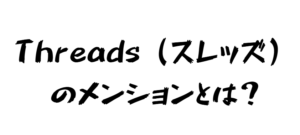
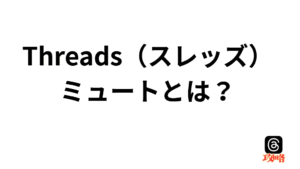



コメント